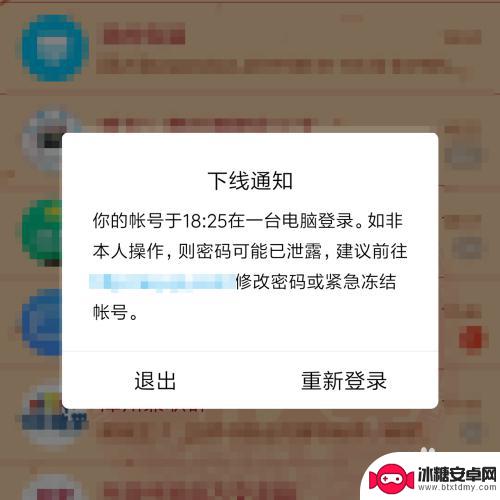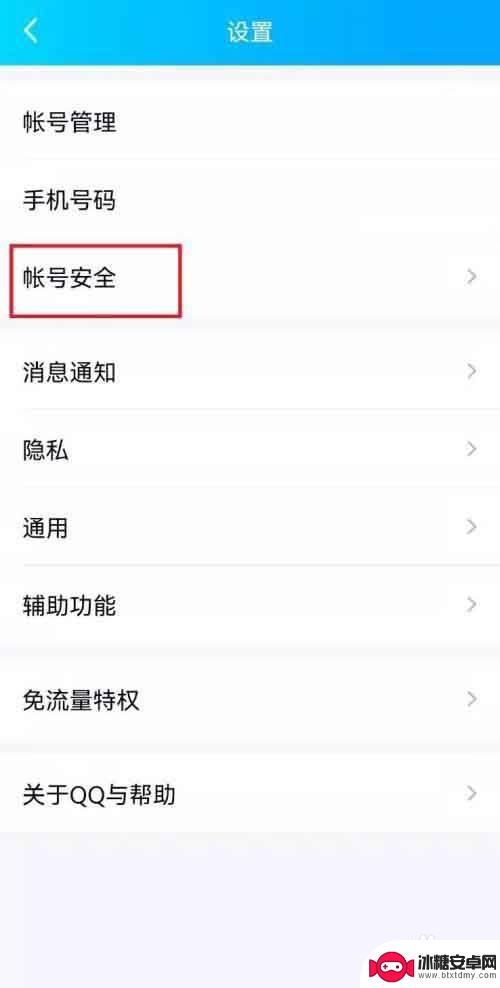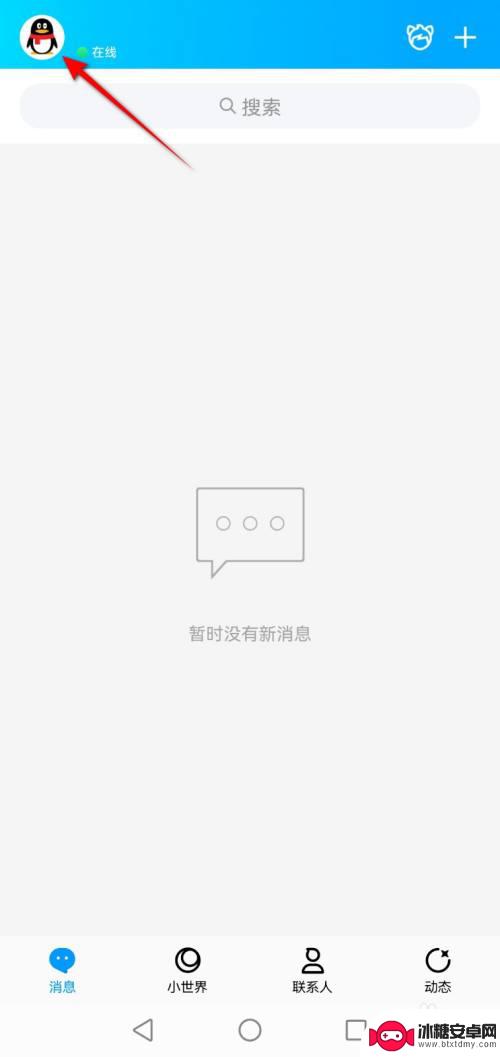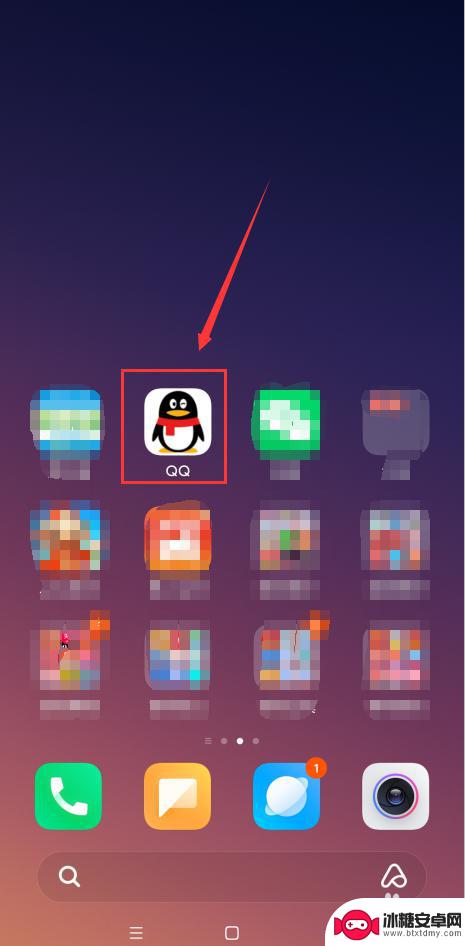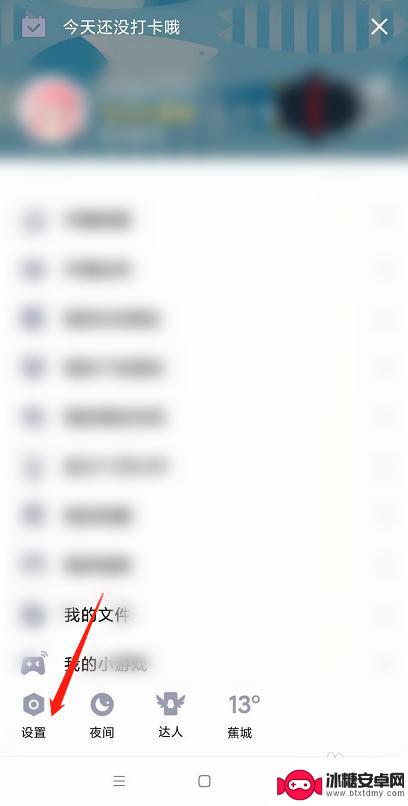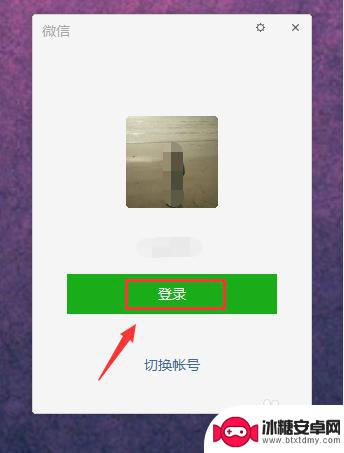qq如何手机电脑同步登陆 QQ手机和电脑同步登陆教程
想要随时随地都能收发QQ消息,那就一定要学会如何在手机和电脑上同步登陆QQ,通过简单的操作步骤,你可以轻松实现手机和电脑之间的同步登陆,方便快捷地管理你的QQ账号。不仅可以随时查看聊天记录和收发消息,还能方便地在不同设备上进行文件传输和共享。接下来让我们一起来学习如何进行QQ手机和电脑同步登陆吧!
QQ手机和电脑同步登陆教程
操作方法:
1.手机QQ如果没有设置好的话,就会出现如下图所示的情况,手机和电脑无法同时登录QQ。如何解决这个问题,一起跟小编去看看。
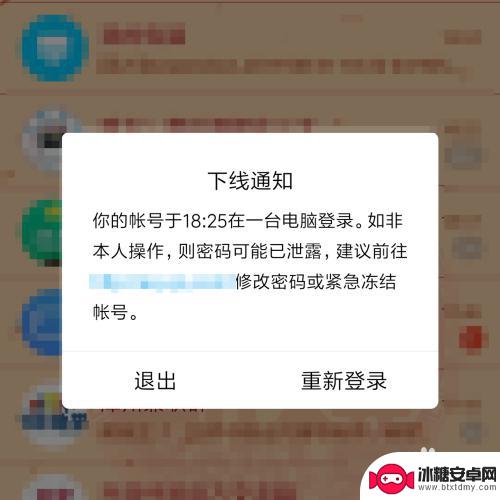
2.打开手机,点击QQ,如下图所示。
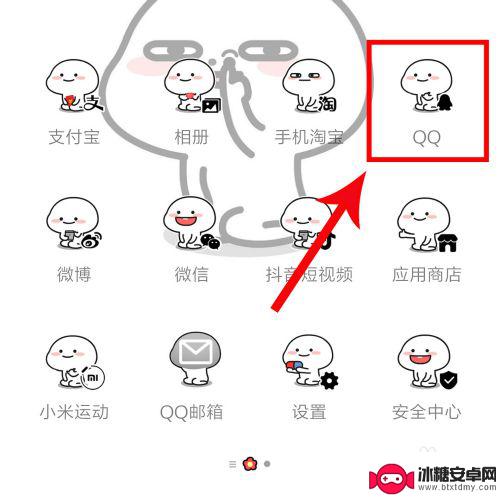
3.点击上方头像,如下图所示。
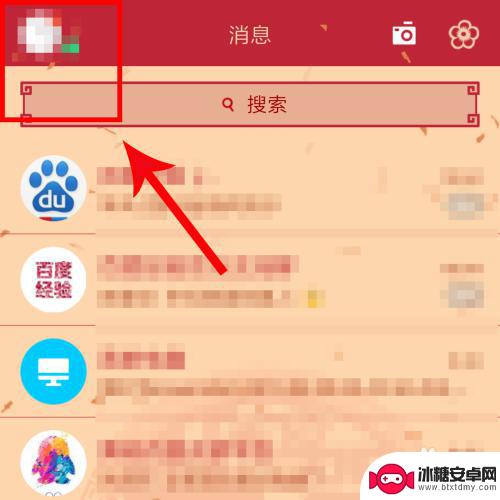
4.点击设置,如下图所示。
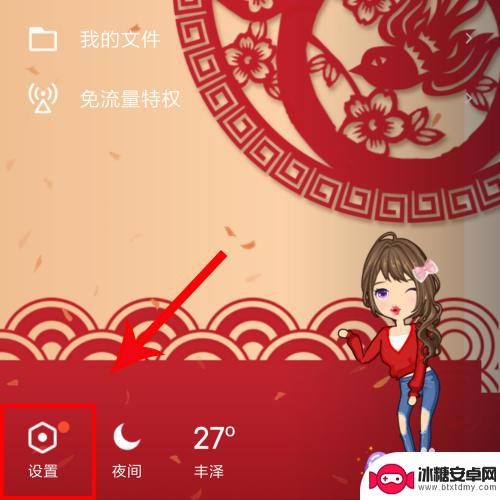
5.点击账号安全,如下图所示。
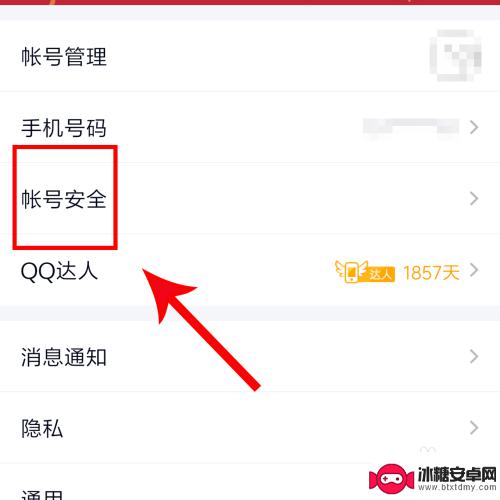
6.点亮允许手机电脑同步在线图标,如下图所示。
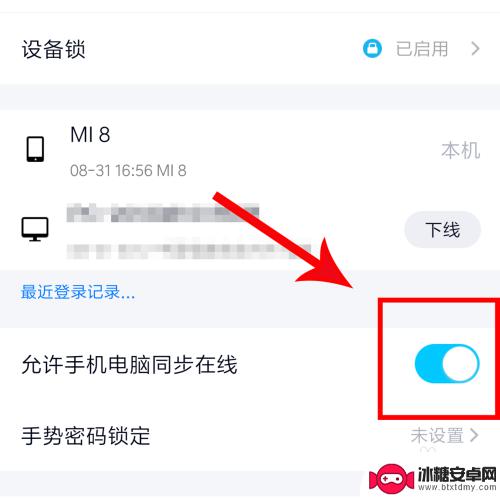
7.总结:
1、打开QQ
2、点击头像
3、点击设置
4、点击账号安全
5、点击允许手机电脑同步在线即可
以上就是手机电脑同步登陆的全部内容,有需要的用户可以根据这些步骤进行操作,希望能够对大家有所帮助。
相关教程
-
qq手机和电脑怎么同步登陆 QQ手机和电脑同步登陆方法
在现代社会人们对于手机和电脑的依赖程度越来越高,而QQ作为一款广受欢迎的即时通讯工具,更是成为了大家日常生活中必不可少的应用之一。有时候我们会遇到需要在手机和电脑上同时登录QQ...
-
电脑和手机同步登录 怎样设置QQ手机和电脑同步登录
电脑和手机同步登录,在现代社会中,电脑和手机已经成为我们日常生活中不可或缺的工具,当我们使用QQ这款广受欢迎的社交软件时,如何实现手机和电脑的同步登录却成为了一个常见的问题。Q...
-
qq允许手机电脑同步在线怎么没了 QQ手机和电脑无法同时登录怎么办
qq允许手机电脑同步在线怎么没了,近日,许多QQ用户纷纷表示,曾经便捷的手机电脑同步在线功能突然消失了,而同时登录QQ账号的便利也不再存在,让许多用户感到困惑和不便。对于这一问...
-
qq允许手机电脑同步登录找不着了 QQ设置手机电脑在线同步功能
最近有不少用户反映在使用QQ时遇到了一个问题,就是无法找到QQ设置中的手机电脑在线同步功能,这个功能在之前一直是非常方便的,可以让用户随时随地都能登录自己的QQ账号,但现在却找...
-
手机qq和电脑qq在线状态怎么不同步 怎样在QQ上关闭手机电脑同步在线功能
手机qq和电脑qq在线状态怎么不同步,手机QQ和电脑QQ是我们日常生活中常用的社交工具,有时我们会发现手机QQ的在线状态与电脑QQ的在线状态不同步的情况,这种不同步的现象可能会...
-
微信怎么只在电脑上登录 微信电脑版如何避免手机同步登陆
随着科技的发展,人们在日常生活中离不开手机和电脑,微信作为一款常用的社交软件,也逐渐成为人们生活中不可或缺的一部分,有时候我们可能会在电脑上登录微信,而不希望手机进行同步登录。...
-
华为手机设置键怎么设置 华为手机按键震动设置
华为手机作为一款备受欢迎的智能手机品牌,其设置键功能十分丰富,在日常使用中很多用户可能会遇到如何设置华为手机按键震动的问题。为了满足用户个性化的需求,华为手机提供了多种按键震动...
-
华为手机如何调整水印大小 华为手机如何设置水印
在如今社交网络盛行的时代,人们对于拍照的需求越来越大,水印作为一种保护图片版权的手段也越来越受到重视,而在华为手机中,调整水印的大小和设置水印都是非常简单的操作。通过简单的几步...
-
苹果手机如何位置设定 如何在苹果手机上设置定位功能
苹果手机是一款功能强大的智能手机,其中的定位功能更是为我们的生活带来了极大的便利,在苹果手机上设置定位功能非常简单,只需要进入设置,点击隐私选项,然后找到定位服务,打开即可。通...
-
怎么设置手机电信参数设置 中国电信4g手机apn配置
在现代社会中手机已经成为人们生活中不可或缺的重要工具,为了能够更好地使用手机上网和通讯,设置正确的电信参数是非常关键的。特别是对于中国电信4G手机用户来说,正确配置APN参数是...